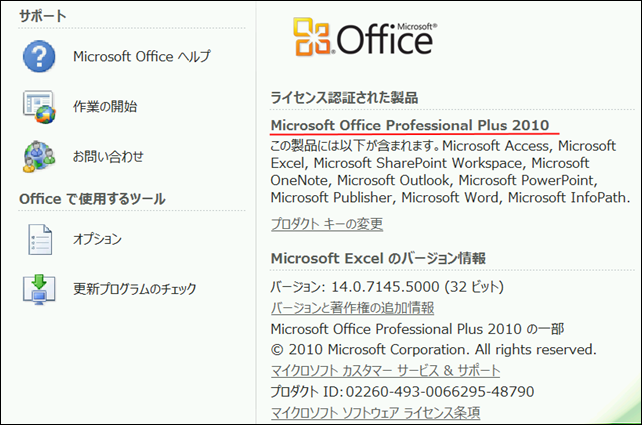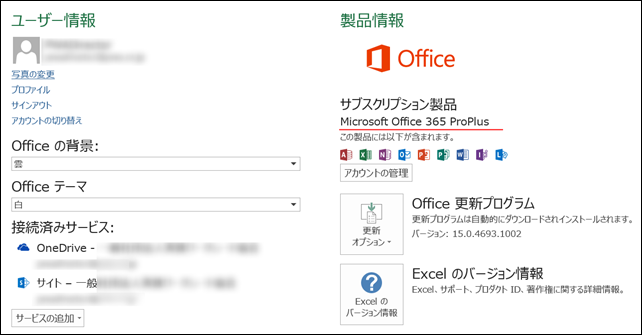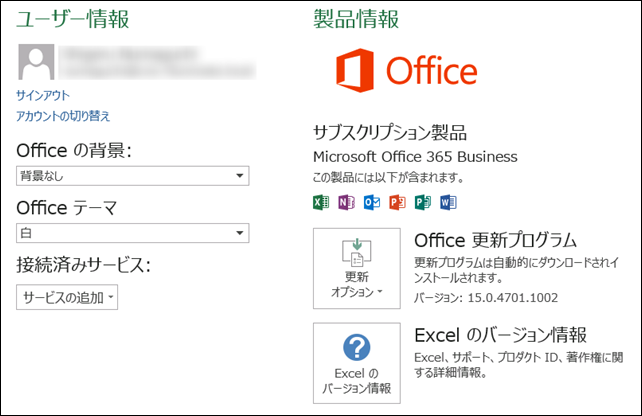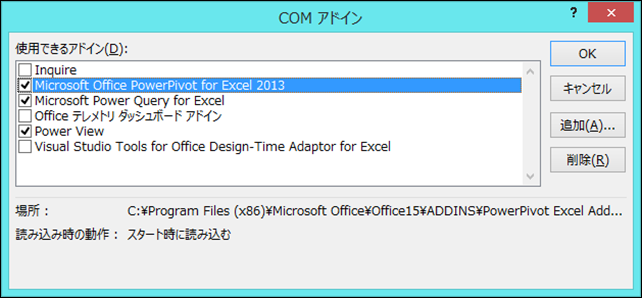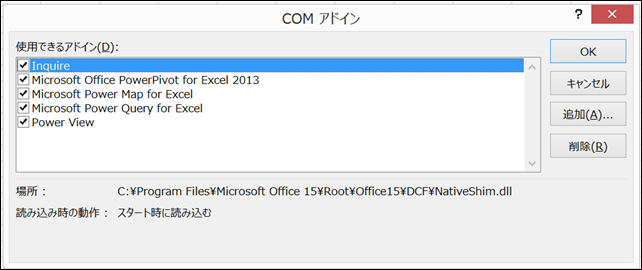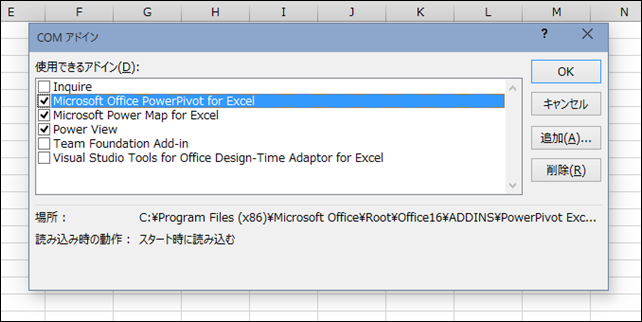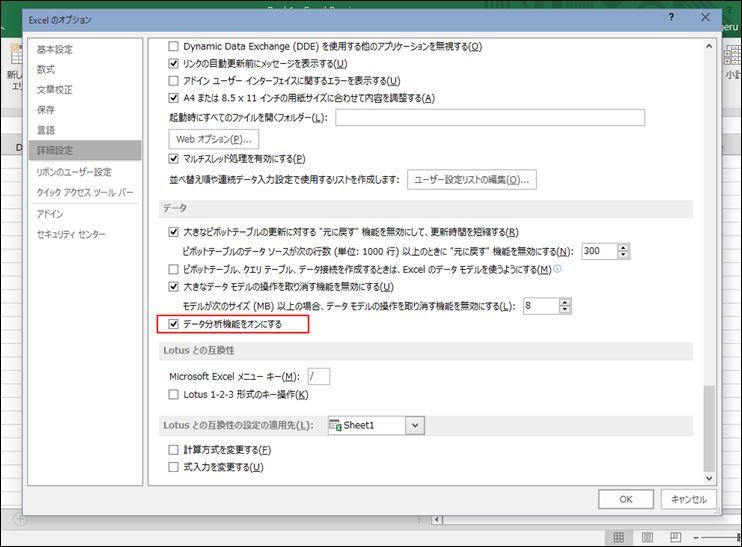[追記] Power Query のシステム要件が v2.22 以降で変わりました。こちらを参照ください。[追記終わり]
[追記] Power BI Desktop や Power BI といった Excel アドインではないサービス、製品との比較はこちら。[追記終わり]
以前、実践ワークシート協会でユーザー主催の勉強会に呼ばれた時の話を思い出して、あらためて Microsoft が現在 Excel 周りで推し進めている Power BI のアドインである Power Query、 Power Pivot、 Power View そして Power Map のインストールについて纏めてみたいと思う。
実は Power BI を使う以前の状態だった
一般の現場であった事実をご紹介する。
これは昨年の夏のことであるが、6人ほどの小規模なユーザー勉強会に協会代表理事の田中亨(Office TANAKA)と私が招待された。
このユーザーグループのメンバーは Excel のことは標準ユーザーレベル以上によくご存じであり、業務で Excel VBA も使いこなしている方々である。
Power Pivot や Power Query といった Power BI 系のアドインは、Microsoft SQL Server/Analysis Services 側の Excel アドインから派生した経緯もあり、また、Office 365 クラウド サービスの一部的な扱い方をされている関係で、PC にインストールされた Excel を主に利用しているユーザーが全くその存在を「知らない」ことが多い。これは実践ワークシート協会主催の Excel VBA セミナー の受講者の皆さんの現状を聞いても「知らない」と言うユーザーが多いことである程度は予測していた。
とはいえ、勉強会に参加するメンバーに Power BI を紹介したいと思い、事前に利用している Excel のエディションを聞いたところ、6人中、以下のような回答であった。
- Home and Business 5人
- Professional 1人
これでは、Power Pivot や Power Query を紹介しても、まさに「絵に描いた餅」でしかない。
なぜなら、多勢を占める Home and Business や Professional エディションでは Power BI のアドインはインストールできない、利用できないからだ。
以下が Power BI アドイン Power Query の使用前提条件である。
Power Query のシステム前提条件
マイクロソフトの office online のヘルプには2つのバージョンがあるとしている。1.5 と 2.1 (2015/3 現在の最新は 2.2)が紹介されている。
Microsoft Power Query for Excel のヘルプ
普通に Power Query のダウンロードを検索するとダウンロードセンターでヒットするのは最新版の 2.X 系である。
Microsoft Power Query for Excel (microsoft download center)
2015年3月のバージョンは 2.20.3945.242 であり、公開日は 2015/03/04 である。
このバージョンのシステム要件、特に Office のエディションは以下と明記されている。
- ソフトウェア アシュアランス付きの Microsoft Office 2010 Professional Plus
- Microsoft Office 2013 Professional Plus
- Office 365 ProPlus
- Excel 2013 スタンドアロン
この「Excel 2013 スタンドアロン」をみて多くの Excel ユーザーが自分の Excel は使えると(たぶん)勘違いするだろう。
Excel 2013 スタンドアロンとは「エディション」の名前であり、わかりやすく言えば「Excel だけパッケージされた(割高な)製品」のことだ。
英語ブログ Yes, Excel 2013 Standalone Now Includes Power Pivot.(For real, normal people have it)
Power Pivot が無ければ、Amazon から Standalone download 版の Excel を購入してみては?という記事。
Office スィートに入っている Excel、そこから、たとえ Excel のみインストールして、それを「単体」で使用しているからと言っても、それは Excel 2013 スタンドアロン エディションではない。
言えば、「個人・家庭向けの Office スィート エディションに入っている Excel は対象外」である。Solo、Personal、Home and Business、Professional エディションは個人・家庭向けの Office エディションだ。マイクロソフトの製品紹介では「ビジネス向け」に Solo、Home and Business、Professional がリストされているが、それは「日本において業務上で利用が可能」という条件の元で「ビジネス向け」といっているだけなのだ。
http://products.office.com/ja-JP/buy/compare-microsoft-office-products
Professional エディションについても勘違いしてはいけない。システム要件には 2010 も 2013 も「Professional Plus」エディションと表記されている。Plus があるのとないのとでは大きな違い(として扱われているの)だ。
結局、Office の Professional Plus というエディションは法人向けの販売店・リセラーから購入した Office のエディションであり、ProPlus は Office 365 として購入しインストールした Office のことになる。
ところが、そこでも「?」となるものがある。Office 365 に含まれている Office には上記のシステム要件に「ない」エディションがある。
それが Office 365 Business である。
このエディションに Power Query 2.x のインストールはできない。
つまり、企業向けの Office 365 だからといって使えるわけではなく、システム要件に書かれているように「Professional Plus か ProPlus」が絶対条件としての前提なのだ。
ちなみに Office 365 Business Premium という Office 365 もあるが、それも Office のエディションは Office 365 Business だ。
もちろん、つい最近利用可能になった Solo も上記の条件に当てはまらないため、システム要件を満たしていないことになる。
なお、Power Query の 1.5 についてはすでにマイクロソフトのダウンロードセンターからダウンロードができなくなっているので、この選択肢は正式にはすでにない。
ProPlus を含んでいる Office 365 は Office 365 Enterprise と呼ばれ、E3、E4 というサブスクリプション プランのみである。
http://www.microsoft.com/ja-jp/office/365/plan.aspx
前回の投稿で Excel 2016 を紹介したが、2016 では Power Query はアドイン扱いではなくなっている。
今後、これがどのような形で各エディションに展開されるかはまだ不明だが、これまでのマイクロソフトの動きを考えると、Power Pivot のように利用できるエディションのみ選択可能で、そうでないエディションはタブに表示されないか、グレイアウトされるなどの処置が施される可能性が高いと思われる。もしそうでなければその英断を称えたいところだ。
Power Pivot/Power View のシステム要件
Power Query よりはエディションの混迷度合が若干マシなのが Power Pivot だ。アドインであるには変わりないが、現在では最新の Power Pivot をダウンロードセンターからダウンロードできない。
ダウンロードできるのは Excel 2010 用のものだけだ。若干マシ、としたのは、アドインとしてダウンロードするのではなく、すでに Excel 2013 の「オプション」として Power Pivot があるか、ないかで判断可能だからだ。なお、Power View も同様である。
よって使える Excel 2013 のエディションの条件は「Power Pivot が COM アドインとして登録されているか」で確認可能だ。無ければ利用できないと判断できる。
この COM アドインに Power Pivot が含まれているエディションは Professional Plus か ProPlus のどちらかだ。
Office Professional Plus 2013 の COM アドイン ダイアログ
Power Map のシステム要件
実は Power Map については私自身も嵌ったクチだ。
通常は Office Professional Plus 2013 を使っているのが、Power Map をアドインとして追加しようとしたのだが、過去にできていた Power Map のアドインのダウンロードがない。いや、正確にいうと、Preview 版はあるが、Preview がはずれた正式版がない。
検索をすると Office Online の以下の記事を探し当てた。
つまり、Power Map は Office 365 ProPlus のみ提供になったということだ。今後、Power Map Preview for Excel 2013 の更新は無い、と明記されている。
Power Map も Power Pivot や Power View 同様に、COMアドインになければ利用できない、という提供の仕方になっていたのだ。
Office 365 ProPlus の COM アドイン ダイアログ
まさか、Professional Plus 2013 で Power Map の正式版アドインが使えなくなるとは思っていなかった。
Power BI サービスの一部だから...
上記のアドインは Power BI サービスの一部だから、、、と言われれば仕方ない。
クラウドやビックデータを扱わない Excel ユーザーにとっても、Power Query や Power Pivot はいろいろと使い道がある非常に有用な機能なのだが、これらのアドインの最終的な目的は Power View による「Power View シート」を作成し、Office 365 の Power BI サイトで組織内で共有する、というものだ。
なお、Power BI のライセンスは Power View シートを作成し、アップロードしたり、BI サイトでデータ マネジメント ゲートウェイを設定する管理者だけが持っていればよい。
共有されるシートの閲覧は、Power BI ライセンスがなくても可能であり、その閲覧のみの「ストアアプリ」がある。
ストアアプリのみならず、iPhone/iPad 用の閲覧アプリもすでに公開されている
たしかに、このような使い方を前提とすれば、全 Office ユーザーがこの機能を使う必要はなく、限られたユーザーだけに絞っても問題ないという判断もできよう。
しかしながら、実践ワークシート協会の「田中メソッド」による Power BI アドインの区分けを行うと
入力・機能: Power Query
計算・機能: Power Pivot
出力・機能: Power View / Power Map / Power BI サイト
となり、ビックデータを扱うことのないユーザーでも活用の可能性があるだけに残念である。
データ分析の機能については Microsoft が力を入れているエリアであるため、今後またエディション利用条件の変更があるかもしれない。これに懲りずに興味あるユーザーはウオッチしておいて損はないと思う。